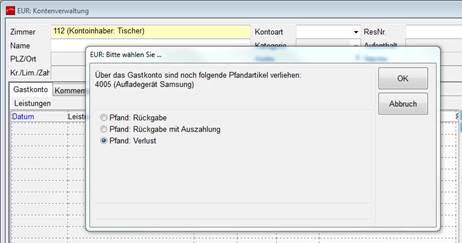
Bei jedem Öffnen des Gastkontos erscheint nun der Rückgabe-Dialog, in dem Sie das Verfahren für die Rückgabe auswählen können. Wenn zu dieser Zeit keine Rückgabe stattfindet, drücken Sie Abbruch.
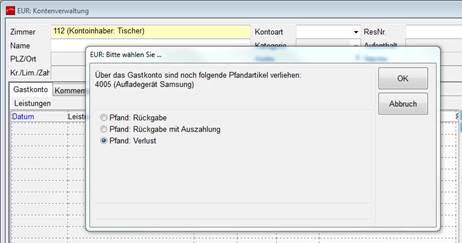
Abbildung 12: Pop-up Pfandrückgabe bei Aufruf des Kontos
Alternativ können Sie die Rückgabe jederzeit über das Kontextmenü auf der Pfandleistung erfassen.
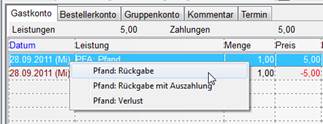
Abbildung 13: Kontextmenü Pfandrückgabe
•Pfand: Rückgabe
Der Gast gibt den ausgeliehenen Artikel zurück. Die Pfandleistung wird gegengebucht und auf das Verrechnungskonto verschoben. Die Zahlung bleibt auf den Konto und wird beim Abrechnen mit verrechnet.
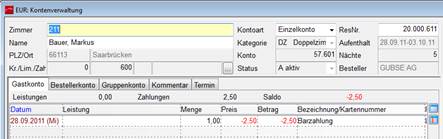
Abbildung 14: Konto nach Option Rückgabe
•Pfand: Rückgabe mit Auszahlung
Der Gast gibt den ausgeliehenen Artikel zurück und erhält den Pfandbetrag zurück. Die Pfandleistung wird gegengebucht und beide Positionen auf das Verrechnungskonto verschoben.
•Pfand: Verlust
Diese Option wird angewendet, wenn das Pfand nicht zurück erstattet wird (z.B. keine Rückgabe oder der Artikel ist beschädigt). Die ursprüngliche Pfandleistung wird auf das Verrechnungskonto verschoben. Dafür wird die „Verlust-Leistung“ aufgebucht. Die Zahlung bleibt bestehen.
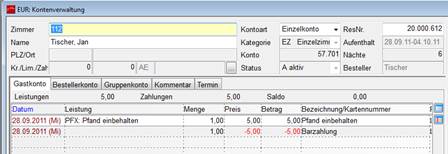
Abbildung 15: Verbuchung bei Verlust
i HINWEIS: Bei „Verlust“ wird der Artikel in der Pfandverwaltung auf den Status gesperrt gesetzt und steht somit nicht mehr zur Ausleihe zur Verfügung. (Ggf. können Sie den Artikel nach einer Reparatur in den Stammdaten manuell wieder auf verfügbar setzen.)
•Rückgabe mehrerer Artikel
Hat ein Gast mehrere Artikel ausgeliehen, können Sie die Rückgabe bzw. den Verlust aller Artikel beim Öffnen des Gastkontos in einem Schritt erfassen. Wenn die Artikel getrennt zurückgeben werden, erfassen Sie dies über das Kontextmenü auf dem jeweils betreffenden Artikel.
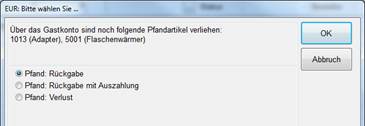
Abbildung 16: Rückgabe mehrerer Artikel
Auf dem Verrechnungskonto oder über den Dialog gebuchte Leistungen können Sie die Vorgänge nachverfolgen.
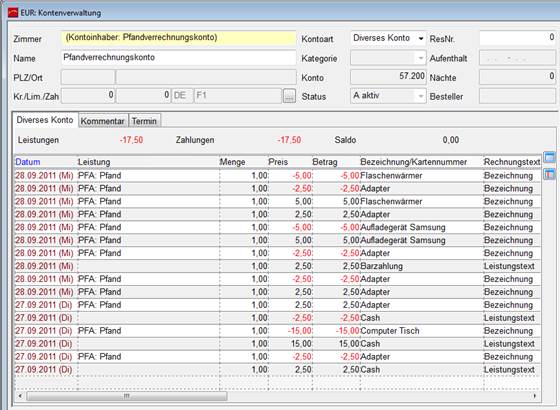
Abbildung 17: Pfandverrechnungskonto